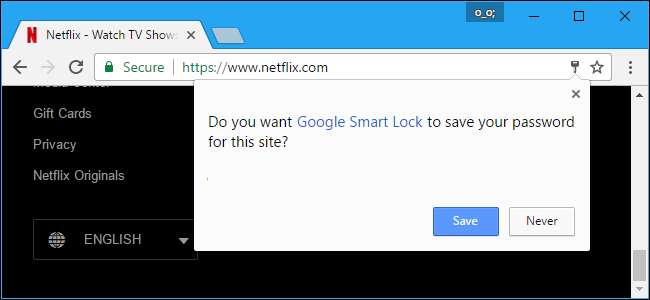
Tarayıcılar yardımcı olmak isterler, bu nedenle web sitelerinde oturum açtığınızda her zaman parolalarınızı kaydetmeyi teklif ederler. Eğer sen ayrı bir şifre yöneticisi kullanın sevmek Son Geçiş veya 1Şifre —Veya sadece parolalarınızı kendi beyninizde saklamak istiyorsanız — tarayıcınızın parolaları kaydetmenizi istemesini durdurabilirsiniz.
Google Chrome
İLİŞKİLİ: Şifrelerinizi Her Yerde Senkronize Etmek için Google'ın Şifre Yöneticisini Kullanma
Bu ayarı masaüstü için Chrome'da bulmak için Chrome'un menüsü> Ayarlar'ı tıklayın. Ayarlar sayfasının altında, "Gelişmiş ayarları göster" bağlantısını tıklayın. Şifreler ve formlar altında, "Şifreleri kaydetmeyi öner Şifreler için Google Smart Lock “.
Chrome'un hatırladığı şifreleri görmek için buradaki "Şifreleri yönet" düğmesini tıklayabilir ve isterseniz bunları silebilirsiniz.
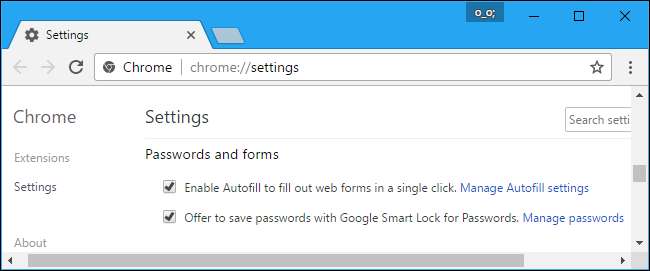
Android, iPhone veya iPad için Chrome'da menü> Ayarlar'ı tıklayın. Temel Bilgiler altındaki "Parolaları Kaydet" seçeneğine dokunun ve "Kapalı" olarak ayarlayın.
Ayrıca, kayıtlı şifreniz varsa, bu ekranda yönetebileceğiniz kayıtlı şifrelerin bir listesini göreceksiniz. Kaydedilmiş şifreler listenizi düzenlemek için "Düzenle" ye dokunun.
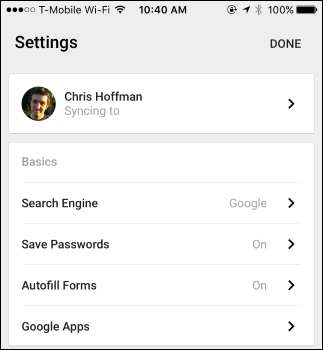
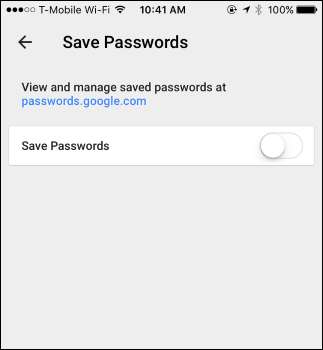
Mozilla Firefox
Firefox'ta menü> Seçenekler'i tıklayın. Seçenekler sayfasının sol tarafındaki "Güvenlik" sekmesini tıklayın ve "Siteler için girişleri hatırla" seçeneğinin işaretini kaldırın.
Firefox'un hangi şifreleri kaydettiğini görmek için buradaki "Kaydedilmiş Girişler" düğmesini tıklayabilir ve isterseniz bunları Firefox'tan kaldırabilirsiniz.

Apple Safari
Mac'teki Safari'de Safari> Tercihler'i tıklayın. Pencerenin üst kısmındaki "Otomatik Doldur" sekmesini tıklayın ve "Kullanıcı adları ve şifreler" seçeneğinin işaretini kaldırın.
Kullanıcı adları ve parolaların sağındaki "Düzenle" düğmesini veya Safari'nin tercihler penceresinin üst kısmındaki "Parolalar" simgesini tıklayarak Safari'nin hangi kullanıcı adlarını ve parolaları hatırladığını görebilirsiniz. İsterseniz kayıtlı şifreleri bu listeden kaldırabilirsiniz.
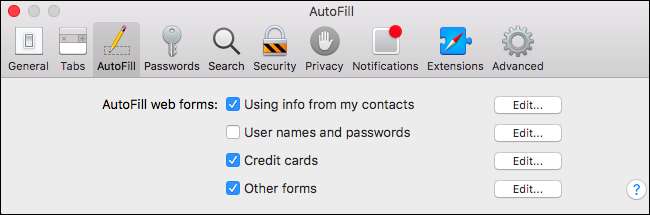
İPhone veya iPad'de bu seçeneği ana Ayarlar uygulamasında bulursunuz. Ayarlar> Safari> Otomatik Doldur'a gidin. "Adlar ve Parolalar" seçeneğini devre dışı bırakın.
Safari'nin halihazırda hatırladığı adları ve şifreleri Ayarlar> Safari> Şifreler bölümüne giderek görebilirsiniz. İsterseniz buradan da kaldırabilirsiniz.
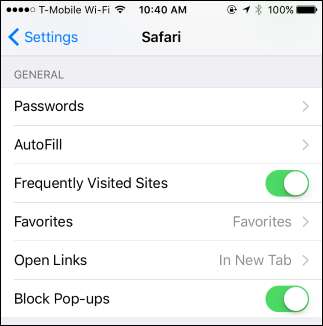
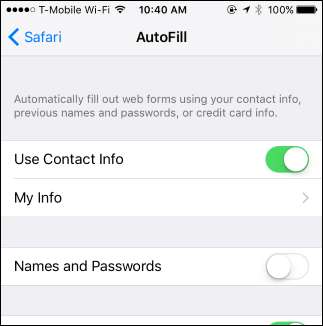
Microsoft Edge
Windows 10'da Microsoft Edge'de menü> Ayarlar'ı tıklayın. Ayarlar bölmesinin altına kaydırın ve "Gelişmiş ayarları görüntüle" düğmesini tıklayın. "Gizlilik ve hizmetler" bölümüne gidin ve "Parolaları kaydetmeyi öner" seçeneğini "Kapalı" olarak ayarlayın.
Edge'in hangi şifreleri bildiğini görmek için buradaki "Kayıtlı şifrelerimi yönet" bağlantısını tıklayabilir ve isterseniz kaldırabilirsiniz.
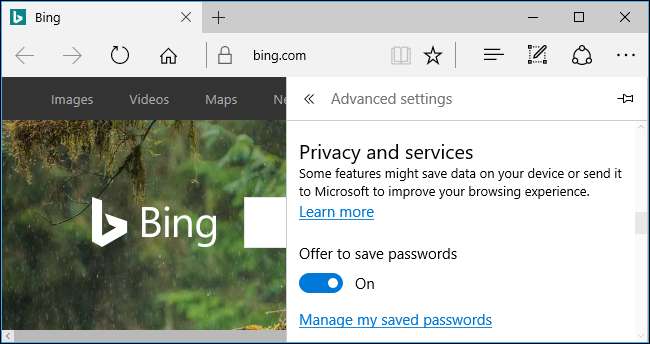
Internet Explorer
Internet Explorer'da menü> İnternet Seçenekleri'ni tıklayın. "İçerik" sekmesine tıklayın ve ardından Otomatik Tamamlama'nın sağındaki "Ayarlar" düğmesine tıklayın. Buradaki "Formlardaki kullanıcı adları ve şifreler" seçeneğinin işaretli olmadığından emin olun.
Internet Explorer'ın hangi kullanıcı adlarını ve şifreleri kaydettiğini görmek için "Şifreleri Yönet" düğmesine tıklayabilir ve isterseniz bunları kaldırabilirsiniz.
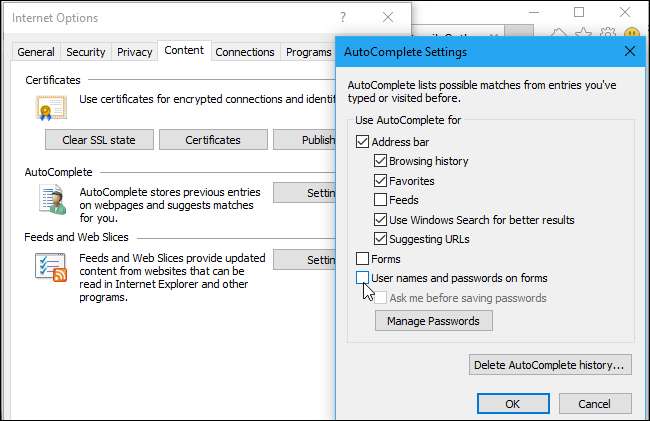
Başka bir web tarayıcısı kullanıyorsanız, seçeneği benzer bir yerde bulacaksınız. Web tarayıcınızın seçeneklerine gidin ve "şifreleri kaydet", "şifreleri hatırla" veya "kullanıcı adlarını ve şifreleri otomatik doldur" gibi bir seçenek arayın.






